- 2022-08-24 发布 |
- 37.5 KB |
- 19页
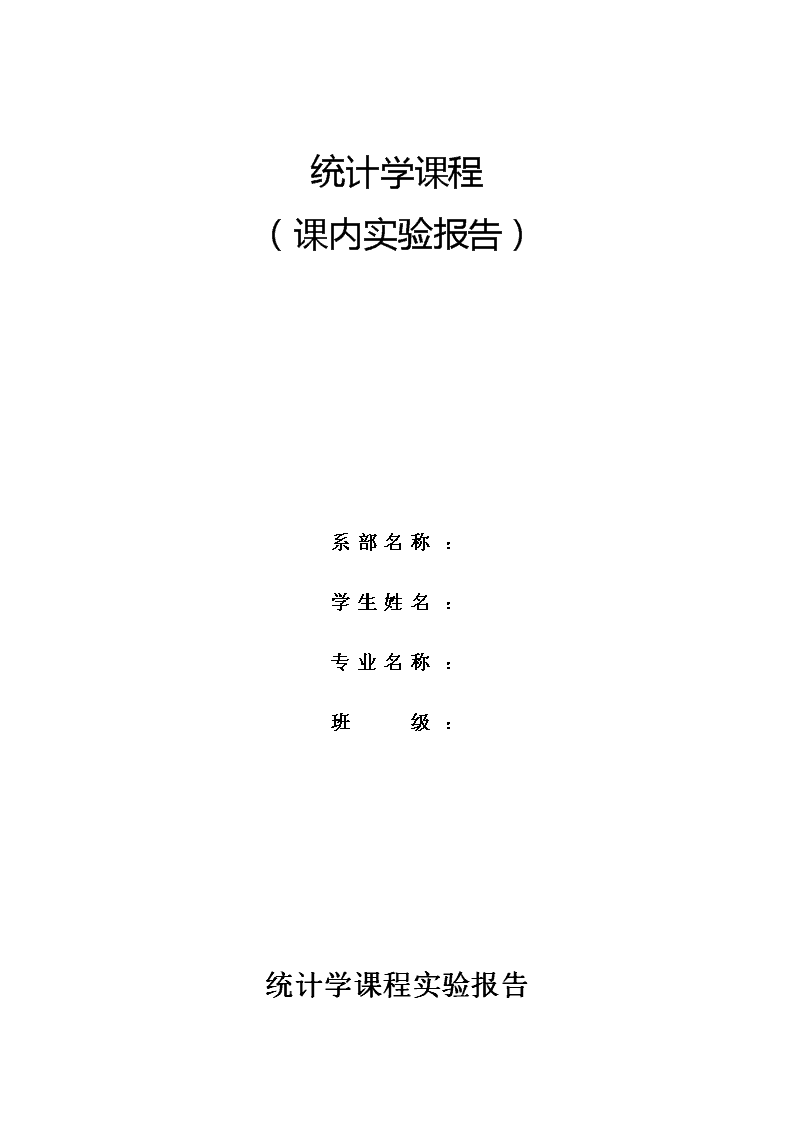
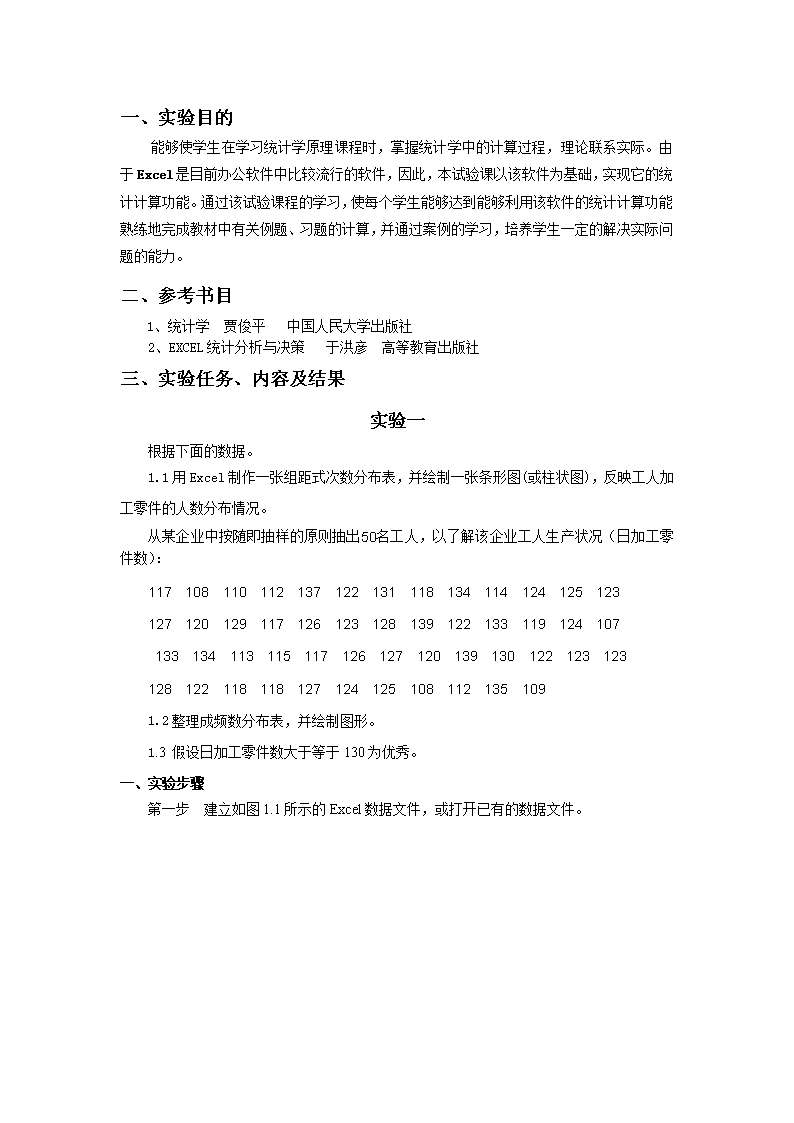
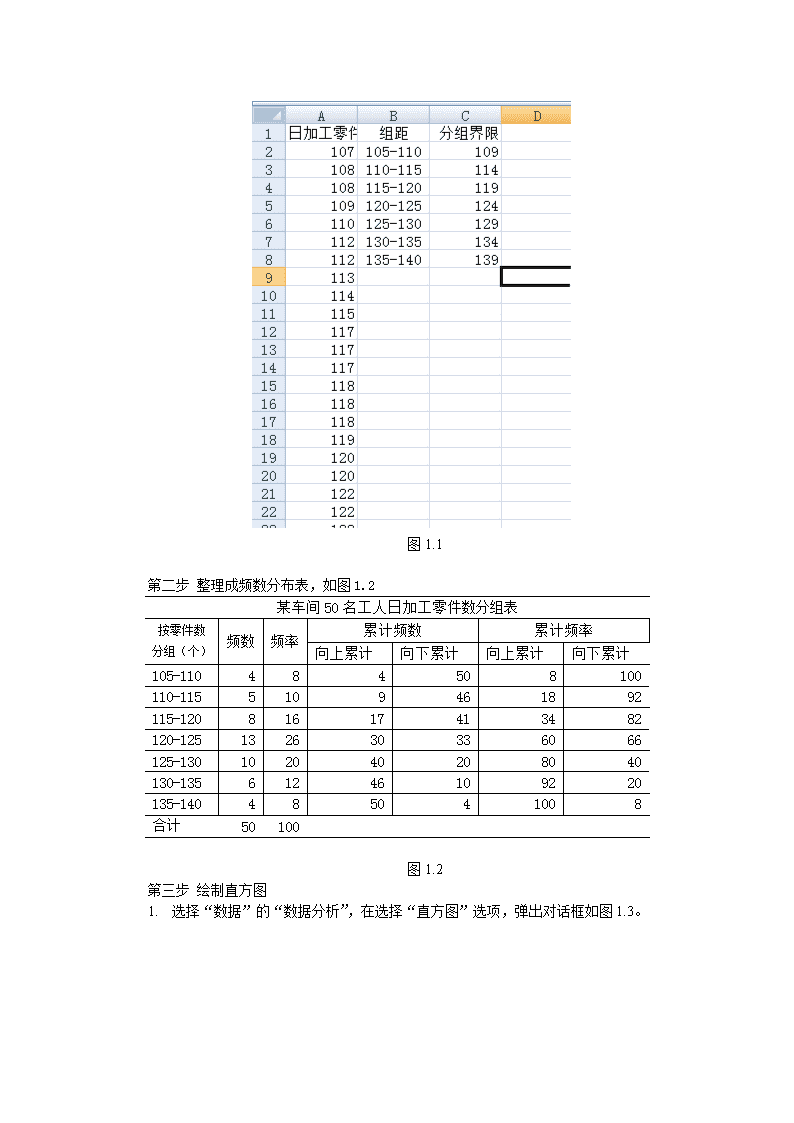
申明敬告: 本站不保证该用户上传的文档完整性,不预览、不比对内容而直接下载产生的反悔问题本站不予受理。
文档介绍
《统计学报告》word版
统计学课程(课内实验报告)系部名称:学生姓名:专业名称:班级:统计学课程实验报告\n一、实验目的能够使学生在学习统计学原理课程时,掌握统计学中的计算过程,理论联系实际。由于Excel是目前办公软件中比较流行的软件,因此,本试验课以该软件为基础,实现它的统计计算功能。通过该试验课程的学习,使每个学生能够达到能够利用该软件的统计计算功能熟练地完成教材中有关例题、习题的计算,并通过案例的学习,培养学生一定的解决实际问题的能力。二、参考书目1、统计学贾俊平中国人民大学出版社2、EXCEL统计分析与决策于洪彦高等教育出版社三、实验任务、内容及结果实验一根据下面的数据。1.1用Excel制作一张组距式次数分布表,并绘制一张条形图(或柱状图),反映工人加工零件的人数分布情况。从某企业中按随即抽样的原则抽出50名工人,以了解该企业工人生产状况(日加工零件数):1171081101121371221311181341141241251231271201291171261231281391221331191241071331341131151171261271201391301221231231281221181181271241251081121351091.2整理成频数分布表,并绘制图形。1.3假设日加工零件数大于等于130为优秀。一、实验步骤第一步建立如图1.1所示的Excel数据文件,或打开已有的数据文件。\n图1.1第二步整理成频数分布表,如图1.2某车间50名工人日加工零件数分组表按零件数分组(个)频数频率累计频数累计频率向上累计向下累计向上累计向下累计105-110484508100110-1155109461892115-12081617413482120-125132630336066125-130102040208040130-13561246109220135-140485041008合计50100 图1.2第三步绘制直方图1.选择“数据”的“数据分析”,在选择“直方图”选项,弹出对话框如图1.3。\n图1.32.输入输入区域、接收区域和输出区域,选择累计百分率和图表输出。按确定,如图图1.43.输出图,对图形的标题、图例、数据标志、坐标轴、等进行设置。如图1.5和1.6。图1.5\n图1.6第四步频数分布表图1.7第五步假设日加工零件数大于等于130为优秀。如图1.8。图1.8\n实验二百货公司6月份各天的销售额数据如下(单位:万元)257276297252238310240236265278271292261281301274267280291258272284268303273263322249269295(1)计算该百货公司日销售额的均值、众数、中位数;(2)计算该百货公司日销售额的极差、标准差;(3)计算日销售额分布的偏态系数和峰度系数。实验步骤第一步输入原始数据,如图2.1。图2.1第二步选择“数据”的“数据分析”,再选择“描述统计”。如图2.2图2.2\n第三步输入输入区域和输出区域,选择汇总统计、平均数置信度、第K大值和第K小值。如图2.3。图2.3第四步输出结果,如图2.4。图2.4\n实验三综合运用统计学中相关与回归分析的内容,根据下列数据作出一个相关回归模型。某地区1996~2011年国民生产总值和财政收入资料单位:亿元年份国内生产总值财政收入199618667.822937.1199721781.53149.48199826923.483483.37199935333.924348.95200048197.865218.1200160793.736242.2200271176.597407.99200378973.048651.14200484402.289875.95200589677.0511444.08200699214.5513395.232007109655.216386.042008120332.718903.642009135822.821715.252010159878.326396.472011183084.831649.29实验步骤:一、利用Excel做相关分析相关分析通常有两种方式,一个是绘制数据散点图,另一个是计算相关系数。 1.绘制数据散点图(XY散点图)第一步建立或打开如图3.1所示的Excel数据表。\n图3.1第二步单击【插入】按钮,启动【散点图】,进入【所有图表类型】,选取XY散点图。如图3.2所示。图3.2第三步选【布局】,进入【标签】,设置标题、坐标轴、图例等项目,如图3.3所示。\n图3.32.计算相关系数用Excel计算相关系数,即可用“数据分析”工具完成,也可调用CORREL()函数完成。其中用“数据分析”工具简单快捷。故这里只介绍用“数据分析”工具计算相关系数的过程。第一步建立或打开如图3.4所示的Excel数据表。图3.4第二步依次选【数据】、【数据分析】、【相关系数】、【确定】,进入相关系数对话框,如图3.5所示。\n图3.5第三步选定输入输出区域。其中输入区域为分析变量X、Y所在区域,本例的输入区域为:B1:C13;输出区域为放置计算结果的区域。第四步选【确定】,得到如图3.6所示的结果。图3.6图为国内生产总值与财政收入的相关矩阵,其中国内生产总值与财政收入的相关系数为0.981137。二、回归分析当两个变量间存在相关时,即可进行回归分析。在Excel进行回归分析,可由三种方法分别介绍如下:1.绘图中加入趋势线在绘图中加入趋势线确定回归方程,时回归分析最简便的方式。而且可计算的回归种类也最多,包括直线、多项式曲线、指数曲线、对数曲线等。设在Excel工作表中建立国内生产总值与财政收入的关系如图5.1所示。下面以此为例分析不同形式的回归模型。2.插入回归线(趋势线)第一步 在图上的数据点按右键,选【添加趋势线】。第二步 点【添加趋势线】,选【线性】回归线,对话框【选项】选项卡,勾选【显示公式】及【显示R平方值】,如图3.7所示.\n图3.7第三步 单击【确定】,可看到图上已出现较粗的预测线、回归方程及R平方值,将此【数据标志格式】按右键修改其字号,选【不透明】,将方框来小一点,最后如图3.8所示.图3.8\n其回归方程为:y=0.175x-2813即财政收入=0.175×国内生产总值-2813可决系数为0.962,表示整个回归方程的解释能力不错.三、预测: 取得了回归方程以后,即可用来预测不同价格的销量.用Excel完成回归预测的步骤为:第一步 在B19输入要计算的国内生产总值第二步 选点图上的回归方程式,会变成用方框包围,如图3.9所示。图3.9第三步 再一次选择点击回归方程式的内容,可进入编辑状态,方程式的外围方框消失。第四步 用拖拽的方式,选定回归方程式的内容,如图3.10所示第五步 单击【复制】按钮,复制回归方程式的内容第六步 移动鼠标到C19,点击其数据编辑区的“=”按钮,进入公式编辑状态第七步 单击【粘贴】按钮,将复制的回归方程式内容贴进来第八步 删除编辑区方程式前面的“y=”将x改为*B19,使其变成:=0.175*B19-2813,如图5.11所示.\n图3.10第九步 单击【确定】按钮,即可计算出国内生产总值为203085.7时,财政收入为32726.9975,如图3.11所示.图3.11注意:以上线性回归分析过程完全适用于曲线回归分析,只是在添加趋势线时,选择与分析相关的曲线趋势类型即可,如要进行指数回归分析,则按如图5.13所示的情况选择趋势类型.为节省篇幅,不在赘述.\n(图5.13)四、使用“数据分析”进行回归分析在绘图中,利用添加趋势线确定回归方程式,并无法对方程式及其系数进行检验,而且很多统计数字也难提供.如果使用“数据分析工具”的“回归”项进行计算(得先安装“加载宏”的“分析工具库”)则可获得很多的统计数字.如相关系数、判定系数、F统计量、t统计量等.直线回归1.建立或打开Excel数据文件,如图5.14所示.\n(图5.14)2.单击【数据】、【数据分析】,选【回归】,确定后进入回归对话框如图5.15所示.(图5.15)3.在“Y值输入区域”处,以拖拽的方式选取销售量区域C2:C17区域.4.在“X值输入区域”处,以拖拽的方式选取居民人均收入区域B2:B17区域.5.由于上述两区域均含标志(变量名),所以勾选“标志(L)”.6.勾选“置信度(O)”,可计算回归系数的置信区间(本例设置为95.45%).7.在“输出选项”出确定将回归结果方在何处?,本例为原工作表的B22位置.8.如果要分析残差,可勾选“残差(R)”或“标准残差(T)”(本例选前者)\n9.如果要绘图,可勾选“残差图(D)”或“线性拟合图(I)”(本例选后者)(图5.16)10.单击【确定】按钮,即可获得回归结果.因其内容较多,将其拆分为几个部分进行说明.所示.(图5.17)此部分为中:l“MultipleR”为相关系数,其中两变量相关为单相关系数,多变量相关为复相关系数中;l“RSquare”为可决系数或判定系数;l“AdjustedRSquare”为校正的可决系数,主要用于多元回归拟合优度的判别;l“标准误差”为\n(图5.18)此部分通过方差分析,计算F统计量,并检验因变量(Y)与自变量(X,在多元回归中则为全部的自变量)间,是否存在显着的回归关系?判断是否显着,只需看显着性水平是否小于所指定的а值即可,如本例的显着性水平0.00077<а=0.05,所以应放弃因变量与自变量间无回归关系存在的假设,即自变量与因变量间存在显着的回归关系.(图5.19)此部分包括了回归方程中参数的估计值及其区间、标准误差、t检验统计量、“P-value”等内容.主要目的是用t检验,判断回归系数与常数项是否为0(为0即无直线关系存在)?同F检验相同,判断是否显着,只需看显着性水平是否小于所指定的а值即可,如本例的常数项(截距)为192.526,其t统计量为0.6632,显着性水平(P-值)0.525839>а=0.05,所以无法放弃其为0的假设,回归方长的常数项应为0,所以预测时可将其省略.另外本例的自变量(国内生产总值)的回归系数为0.181,其t统计量为19.374,显着性水平(P-值)0.000769<а=0.05,所以放弃其为0的假设,回归方程中的自变量X的回归系数不为0,自变量与因变量之间存在显着的线性相关.所以,预测时可以只取:y=0.181x作为回归方程式.但Excel仍用:y=192.526+0.181x进行后续的残差分析(图5.20)\n此部分是将各观察值的X(国内生产总值)代入方程所得的预测值,以及预测与实际值之间的误差.图5.21此部分为样本回归线图,以图平面绘出实际观察值与预测值的分布状况.由于无法画出多元空间的图形,当自变量为多个时,将分为多个平面图分别显示.注意:使用“数据分析”也可完成多元线性回归,其过程和回归分析结果与一元线性回归完全一致的,只是在“X值的输入区域”的选定上略有差别,由于多元回归中有多两个以上的自变量,所以,在选定“X值的输入区域”应包括所有自变量的分布区域.此外,还可以用直线回归LINEST()、预测FORECAST()等函数进行回归分析与预测,以上函数的调用过程与其它函数类似.由于篇幅所限,就不再赘述.四、实验地点院机房五、实验总结这次实验让我学会了运用Excel软件对统计数据进行分析整理,例如描述统计,绘制直方图,建立回归分析模型。通过这次实验我掌握了很多应用软件方面的知识,真正的做到了学习与实践相结合,加深知识的掌握的同时也锻炼了操作能力。更加加深了我对统计学这一学科的学习和理解,为我在以后的学习奠定了基础。查看更多